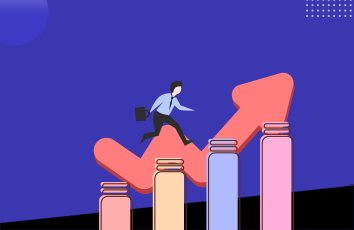众所周知,越来越多的大工厂正在使用它figma了,那你的figma它是如何使用的?您是否遇到过一些问题或操作不方便的事情?今天,我想和大家分享Figma一些非常快速、省时、省力的功能和小技巧,因为文章属于直译,所以良心哥在编辑时帮你整理知识点,不影响初衷,希望能帮你快速掌握技能,让你在未来Figma设计中的图片和呼吸一样简单,话不多说,干货走~
1.本生最简单的环形进度条设计方法
良心兄弟不知道是否每个人都知道这个方法,但这应该是我一生中最快的设计经验,在figma只要使用弧形工具,就能快速拖出美观均匀合理的效果,一键生成,是不是比Sketch和XD.这就方便多了!
2.使用收缩工具以避免变形
设计中的缩放工具UI它也很实用。只需选择要缩放的元素和内容,然后在键盘上点击「k」按键,可以快速拖动缩放,并确保缩放的元素是完美的像素。
在过去,我一直不愿意使用缩放功能,因为由于各种原因,部分缩放总是会出现问题并进行调整。Figma采用缩放功能可以完全保证比例,不需要返工。
3.将对象从框架中拖出,并将其留在容器中
当你按下空格键并将物体拖出框架时,它仍然可以在这个容器中看不见。当然,您可以关闭它「Clipcontents」选项,然后你可以让它在容器外看到,第一次,你也可以使用它「cmd/ctrl+Y」在看不见的情况下预览其外轮廓。
4.快速整理.调整和管理表格元素
当我们选择一组包含多个元素的阵列时,我们可以通过单击角落的网格图标快速整理它们。例如,我们可以通过拖动快速调整元素之间的距离。这不是很棒吗?
5.快速重复上一个操作
我们用这个AI工具里面的Ctrl+D连续重复是一个真理figma中使用「cmd/ctrl+D」复制你的最后一个操作,并且「cmd/ctrl+D」此操作还将复制任何操作中涉及的相关对象/框架和元素。
6.使用吸色工具快速预览颜色
点击吸色工具时「i」之后,你可以吸收特定的颜色,但是如果你按住i不动,可以移动光标预览颜色而不是颜色。
7.快速解锁所有对象
「cmd/ctrl+/」这是一个快捷键,可以帮助你节省很多时间。它可以调用多种不同的快捷方式,我最常用的是一次解锁所有对象和元素,并修改字体。
8.快速添加占位符图形的图片
我相信很多人,像良心兄弟一样,在设计中没有找到合适的图片。我们可以在以后找到或制作图片「cmd/ctrl+shift+k」快捷键,快速添加一堆图片来替换占位符或框架等元素。
9.空格键的各种骚操作
当您选择多个元素时,您可以使用光标拉出一个区域。此时,按住空格键可以拖动您选择的块。当移动光标时,您可以移动并选择大量元素。
此外,当您拉出一个图形时,此时按下空格键,您可以移动此元素
此外,在拖动元素时,还可以按下空格键,防止元素在框架或自动布局中自动嵌套!
10.ContentReel+Unsplash
ContentReel+Unsplash这是前一篇文章中特别介绍的两个必要的插件,我们使用它们ContentReel它可以帮助你快速生成各种占位符,而不是让你的UI每个用户都在界面中「无名氏」,当然,它可以产生许多类型的占位符:.头像.ID.文本段落等都有,Unspalsh这是著名的免费图库插件,可以为您提供高质量的图库,他的图片可以免费商用。